Utiliser l'outil de ligne de commande Redis avec Azure Cache pour Redis
Utilisez l’outil de ligne de commande redis-cli pour interagir avec une instance Azure Cache pour Redis en tant que client. Utilisez cet outil pour interagir directement avec votre instance Azure Cache pour Redis, et pour le débogage et la résolution des problèmes.
Installer redis-cli
L’outil redis-cli est installé automatiquement avec le package Redis, qui est disponible pour de multiples systèmes d’exploitation. Consultez le guide open source installer redis pour obtenir la documentation la plus détaillée sur votre système d’exploitation préféré.
Linux
redis-cli s’exécute en mode natif sur Linux, et la plupart des distributions incluent un package Redis qui contient l’outil redis-cli. Sur Ubuntu, par exemple, vous installez le package Redis avec les commandes suivantes :
sudo apt-get update
sudo apt-get install redis
Windows
La meilleure façon d’utiliser redis-cli sur un ordinateur Windows consiste à installer le sous-système Windows pour Linux (Windows Subsystem for Linux/WSL). Le sous-système Linux vous permet d’exécuter des outils Linux directement sur Windows. Pour installer WSL, suivez les instructions d’installation de WSL.
Une fois WSL installé, vous pouvez installer redis-cli à l’aide de la gestion des packages disponible dans la distribution Linux que vous avez choisie pour WSL.
Collecter les informations d’accès au cache
Vous pouvez collecter les informations nécessaires pour accéder au cache à l’aide de ces méthodes :
- Azure CLI, en utilisant az redis list-keys
- Azure PowerShell, en utilisant Get-AzRedisCacheKey
- Utilisation du portail Azure
Dans cette section, vous allez extraire les clés du Portail Azure.
Récupération du nom d’hôte, des ports et des clés d’accès à partir du portail Azure
Pour connecter votre serveur Azure Cache pour Redis, le client de cache a besoin du nom d’hôte, des ports et d’une clé pour le cache. Certains clients peuvent référencer ces éléments par des noms légèrement différents. Vous pouvez récupérer le nom d’hôte, les ports et les clés d’accès à partir du portail Azure.
Pour obtenir le nom d’hôte et les ports de votre cache, sélectionnez Vue d’ensemble dans le menu Ressource. Le nom d’hôte est de la forme
<DNS name>.redis.cache.windows.net.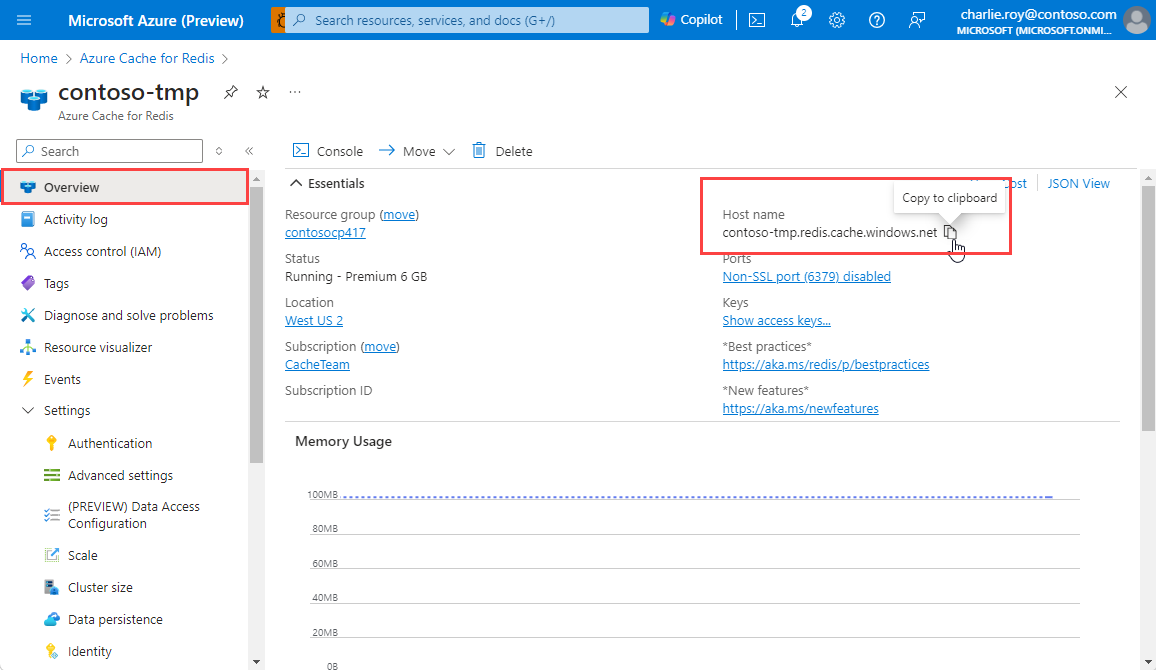
Pour obtenir les clés d’accès, sélectionnez Authentification dans le menu Ressource. Sélectionnez ensuite l’onglet Clés d’accès.
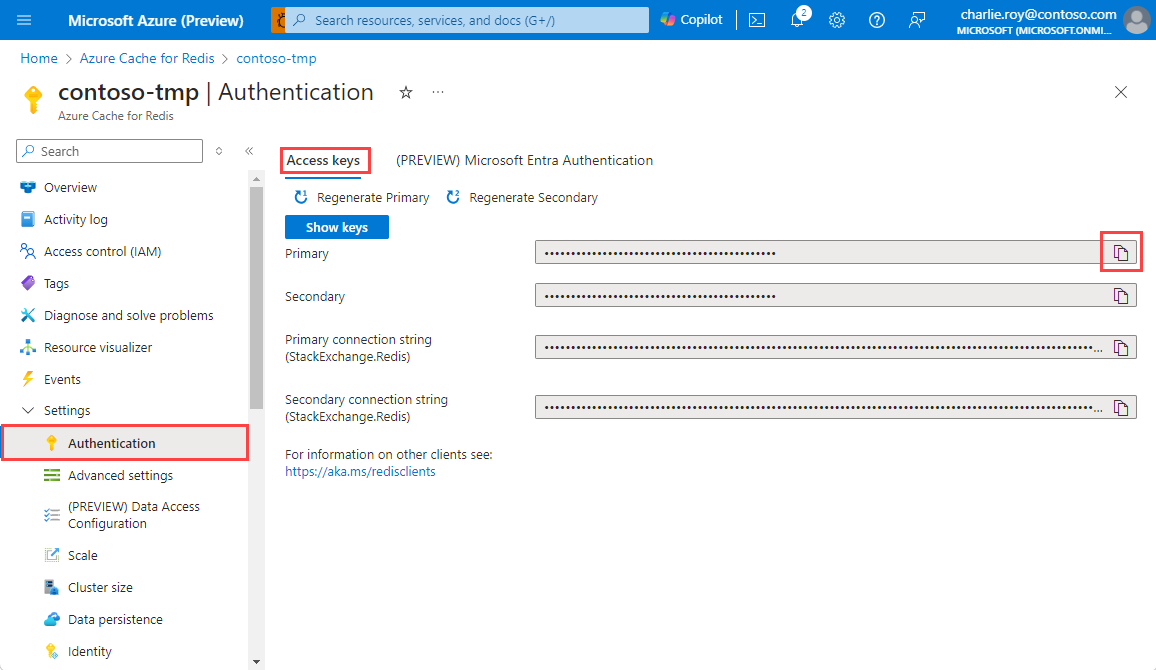
Se connecter en utilisant redis-cli
Ouvrez un interpréteur de commandes ou un terminal sur un ordinateur avec le package Redis installé. Si vous utilisez WSL, vous pouvez utiliser le terminal Windows pour ouvrir une ligne de commande Linux. Avant de vous connecter avec redis-cli, vérifiez :
- Si l’accès TLS est nécessaire : par défaut, les instances Azure Cache pour Redis utilisent le chiffrement TLS pour les connexions. Chaque fois que TLS est utilisé côté serveur, TLS sur redis-cli doit être activé en utilisant l’option
--tls. - Le port utilisé : tous les caches de niveau Enterprise et Enterprise Flash utilisent le port
10000. Toutefois, les caches de niveau Essentiel, Standard et Premium utilisent soit le port6379pour les connexions non TLS, soit le port6380pour les connexions TLS. - Si l’instance de cache utilise le clustering : si vous utilisez un cache de niveau Premium qui utilise le clustering ou un cache de niveau Enterprise ou Enterprise Flash qui utilise la stratégie de cluster OSS, ajoutez l’option
-cpour vous assurer que toutes les partitions sont accessibles.
Exemples
Utiliser la commande suivante pour vous connecter à une instance Azure Cache pour Redis de niveau Essentiel, Standard ou Premium en utilisant TLS :
redis-cli -p 6380 -h yourcachename.redis.cache.windows.net -a YourAccessKey --tlsSe connecter à une instance Azure Cache pour Redis Essentiel, Standard ou Premium qui n’utilise pas TLS :
redis-cli -p 6379 -h yourcachename.redis.cache.windows.net -a YourAccessKeySe connecter à une instance Azure Cache pour Redis Essentiel, Standard ou Premium en utilisant le protocole TLS et le clustering :
redis-cli -p 6380 -h yourcachename.redis.cache.windows.net -a YourAccessKey --tls -cSe connecter à une instance de cache de niveau Entreprise ou Enterprise Flash en utilisant la stratégie de cluster Entreprise avec TLS :
redis-cli -p 10000 -h yourcachename.eastus.redisenterprise.cache.azure.net -a YourAccessKey --tlsSe connecter à une instance de cache de niveau Entreprise ou Enterprise Flash en utilisant la stratégie de cluster OSS sans TLS :
redis-cli -p 10000 -h yourcachename.eastus.redisenterprise.cache.azure.net -a YourAccessKey -c
Tester la connexion
Une fois la connexion établie, vous pouvez émettre des commandes vers votre instance Azure Cache pour Redis. Un moyen simple de tester la connexion consiste à utiliser la commande PING. Cette commande retourne PONG dans la console.
yourcachename.redis.cache.windows.net:6380> PING
PONG
Vous pouvez également exécuter des commandes comme SET et GET :
yourcachename.redis.cache.windows.net:6380> SET hello world
OK
yourcachename.redis.cache.windows.net:6380> GET hello
"world"
Vous êtes maintenant connecté à votre instance Azure Cache pour Redis en utilisant redis-cli.
Alternatives à redis-cli
Bien que redis-cli soit un outil utile, vous pouvez vous connecter à votre cache de différentes manières pour résoudre les problèmes ou effectuer des tests :
- Azure Cache pour Redis offre une Console Redis intégrée au Portail Azure de laquelle vous pouvez émettre des commandes sans avoir à installer l’outil en ligne de commande. La fonctionnalité de Console Redis n’est actuellement disponible que dans les niveaux Essentiel, Standard et Premium.
- RedisInsight est un outil graphique open source riche permettant d’émettre des commandes Redis et d’afficher les contenus d’une instance Redis. Il fonctionne avec Azure Cache pour Redis et est pris en charge sur Linux, Windows et macOS.
Contenu connexe
Commencez par créer une nouvelle instance de cache de niveau Entreprise.